Содержание
Вы приобрели ключ электронной подписи в Удостоверяющем центре «Тензор». Однако, чтобы участвовать в электронных торгах или предоставлять сведения в различные ведомства, недостаточно просто вставить носитель с ключом ЭП в компьютер — нужно выполнить некоторые настройки и установить специальное программное обеспечение.
Для работы с ЭП необходимо установить:
- средство криптографической защиты информации (далее — СКЗИ) — специальную программу, которая требуется для подписания документов электронной подписью и шифрования;
- корневые сертификаты УЦ «Тензор»;
- драйверы для носителей электронной подписи (Рутокен или eToken);
- библиотеку Capicom — программный модуль для работы с электронной подписью в браузере;
- а также настроить Microsoft Internet Explorer.
Мы разработали Мастер настройки рабочего места, с помощью которого можно легко установить все нужные программы и выполнить настройки.
Установку должен выполнять пользователь с правами администратора компьютера. Если у вас нет таких прав, обратитесь к системному администратору.
- Скачайте мастер на сайте tensor.ru в разделе «Удостоверяющий центр и ЭП», кликнув по ссылке «Мастер настройки рабочего места», или по прямой ссылке, и запустите его.
- В приветственном окне мастера нажмите «Далее».
На заметку!
Во время работы мастер настройки рабочего места УЦ «Тензор» не отключайте компьютер от сети Интернет.
- Выберите компоненты, которые нужно установить:
- Базовые настройки — обязательный для установки набор компонентов, которые требуются для работы с ЭП;
- Компоненты для представления отчетности в ФСТ — требуется только тем, кто приобрел подпись для сдачи отчетности в указанное ведомство.
- Если вместе с электронной подписью вы приобрели и лицензию на СКЗИ, установите флаг «СКЗИ КриптоПро CSP».
Нажмите «Далее».
- Для того чтобы получить дистрибутив и серийный номер КриптоПро CSP, введите ИНН и номер заявки на ЭП — он указан в письме, которое пришло на e-mail после выпуска подписи. Нажмите «Далее».
- Список устанавливаемых компонентов, перечисленных на следующем шаге мастера, зависит от выбранных компонентов. Нажмите «Установить».
- Перезагрузите компьютер
Установка необходимых программ завершена, теперь вы можете пользоваться электронной подписью.
На большинстве торговых площадок и государственных порталов, прежде чем начинать работать, требуется пройти процедуру регистрации, следуя инструкциям:
- Сбербанк-АСТ (sberbank-ast.ru),
- ЕЭТП (etp.roseltorg.ru),
- Национальная электронная площадка (etp-micex.ru),
- Zakaz RF (etp.zakazrf.ru),
- РТС-тендер (rts-tender.ru),
- ЕИАС ФГИС (eias.ru),
- ЕФРСБ (fedresurs.ru).
С помощью программы СБиС, внедрённой специально для оптимизации работы с электронной отчётностью, вы сможете обмениваться корреспонденцией с различными государственными органами и с другими контрагентами. Благодаря этой программе вы сможете осуществлять получение и передачу следующих документов и совершить следующие действия:
- Вы сможете передавать бухгалтерскую и налоговую отчетность в контролирующие органы;
- Также вы сможете передавать документацию в ПФР;
- С помощью системы можно обмениваться отчётностью с Росстат, ФСС;
- С помощью программы можно получать и отправлять акты сверок;
- Можно вести документооборот с различными компаниями, представители которых имеют электронную подпись.
Программа СбиС предоставляет возможность её пользователям вести отчетность как в электронном, так и в бумажном виде. Сдача отчётности также происходит с помощью электронных носителей, в бумажном виде или же посредством интернета. Последний вариант позволяет мгновенно передавать документацию в различные контролирующие органы. Настройка СБиС происходит один раз специалистом службы поддержки.
 Как это происходит?
Как это происходит?
Возможности программы в случае формирования электронной отчетности:
- Ведение отчетности с помощью программы;
- С помощью данной программы Вы можете подготовить отчетность к отправке, произвести её логическую проверку и направить в необходимый орган;
- После отправки отчётности в контролирующий орган вы получаете специальное уведомление о её доставке.
В случае передачи отчетности в контролирующие органы на магнитном носителе:
- вы можете формировать отчеты непосредственно в программе;
- использовать для записи отчетности магнитный носитель (дискету или flash-носитель);
- С помощью данных на магнитном носителе Вы можете распечатать отчёт и передать его в соответствующее контролирующие органы.
В случае подготовки отчётности на бумаге:
- Вы можете подготовить отчетность в программе;
- после формирования отчётности в программе её можно распечатать на специальных бланках;
- Направить бланк в контролирующий орган.
Работа в программе не доставляет хлопот, ведь её интерфейс довольно-таки прост и интуитивно понятен. К тому же, основные особенности работы в программе описаны в руководстве пользователя.
 Схема документооборота электронной отчётности
Схема документооборота электронной отчётности
Программа СБиС предназначена для электронной отчётности. В ней происходит формирование отчёта, а также его отправка к контрагенту. Схема документооборота устроена таким образом, что расшифровать документ сможет только контрагент, которому он предназначен.
Схема документооборота предусматривает определенный порядок работы в программе:
- Организация или компания занимается формированием отчета в СБиС, после чего заверяет его своей электронной подписью и направляет в контролирующий орган.
- В контролирующим органе данный документ принимает специальный оператор. Оператор отправляет уведомление налогоплательщику о том, что документы были получены контролирующим органам. Для передачи документов используется специальный канал связи. Весь процесс полностью конфиденциален.
- Далее оператор связи направляет отчётность в контролирующий орган, для которого она предназначена. Там происходит проверка отчётности, и вы можете также получить через программу уведомление о правильности ведения документации.
Настройка рабочего места совместно с системой СБиС происходит довольно быстро. Как правило, данным вопросом занимается служба поддержки.
Взаимодействие СБиС++ с ГПР
Вы можете использовать программу СБиС для отправки документации в унифицированным виде в контролирующие органы. Для отправки документов можно использовать специализированный канал связи с оператором или без него.
В данном случае схема документооборота будет несколько иной, поскольку в ней участвует сервер обмена ГПР:
- В случае использования данной схемы документооборота вы также получаете уведомление о доставке документации в соответствующие органы. Однако здесь происходит не взаимодействие с оператором, а отправка документации на специальный сервер.
- В случае выявления ошибок вы будете получать соответствующие уведомления в своём личном кабинете. Также в процессе использования программы могут всплывать и другие окна.
В случае использования программы СБиС для ведения электронной отчётности вы сможете ощутить на себе все преимущества работы в ней. В частности, качество ведения отчётности заметно улучшится, случаи выявления ошибок будут крайне редкими. А также вы можете в процессе работы в программе рассчитывать на круглосуточную помощь службу поддержки. В случае возникновения каких-либо ошибок или сбоев в работе программы вы всегда сможете быстро решить проблему с помощью специалистов службы поддержки. Также служба поддержки СБиС занимается настройкой ЭЦП.
Используемые источники:
- http://screen17.ru/nastrojka-rabochego-mesta/
- http://sbis-onlain.ru/вопросы-ответы/настройка-сбис-и-особенности-работы-с.html
 СБИС ОФД настройка ККМ
СБИС ОФД настройка ККМ Как это происходит?
Как это происходит? Схема документооборота электронной отчётности
Схема документооборота электронной отчётности
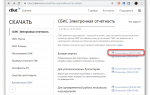 Настройка СБиС и особенности работы системы
Настройка СБиС и особенности работы системы


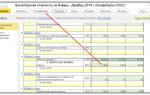 Как подключить сервис 1С-Отчетность в программе?
Как подключить сервис 1С-Отчетность в программе?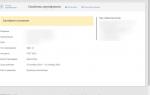 Настройка 1С ЭДО
Настройка 1С ЭДО Lk budget gov ru настройка рабочего места
Lk budget gov ru настройка рабочего места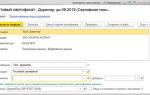 Что такое 1C ЭДО
Что такое 1C ЭДО